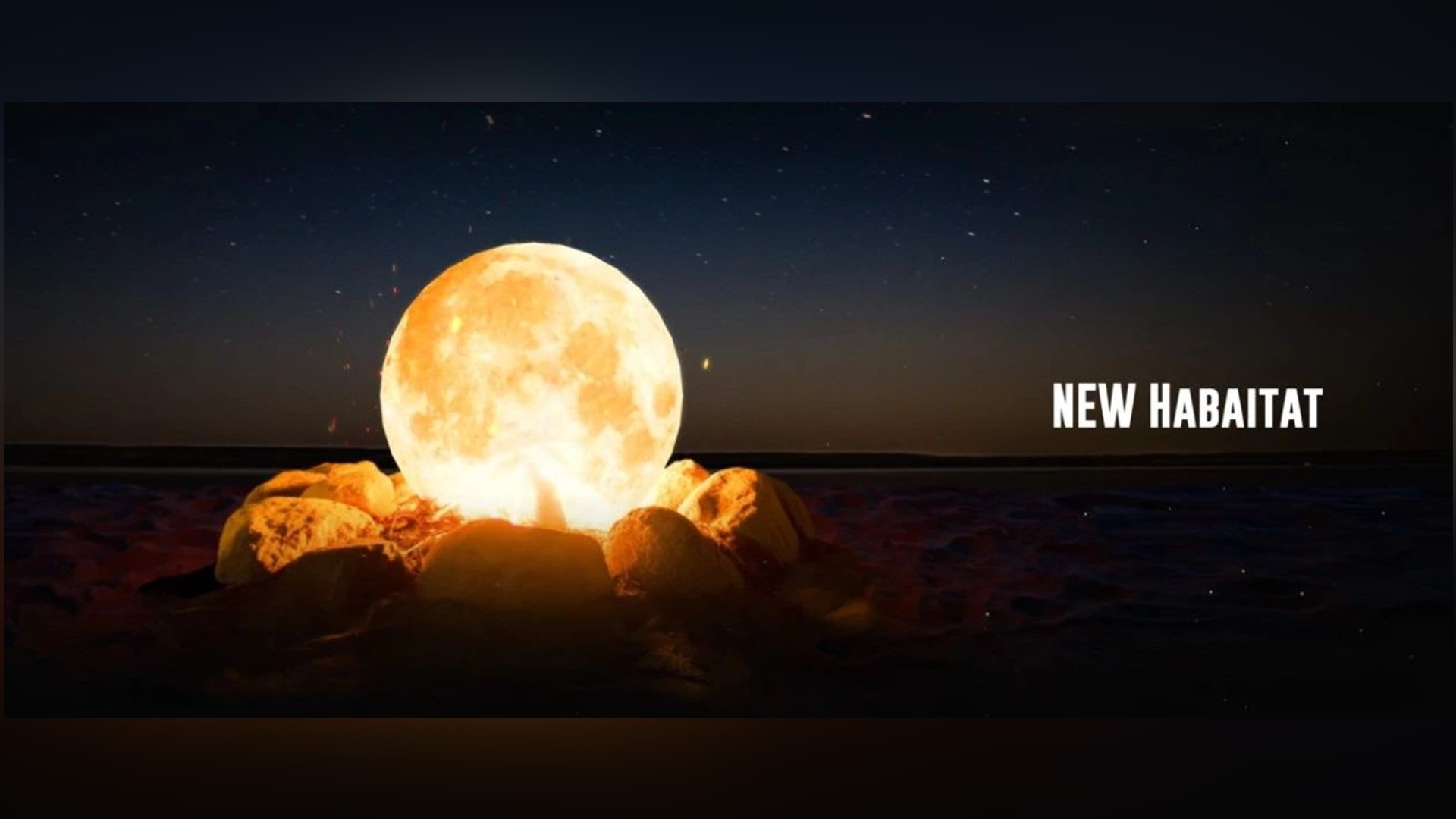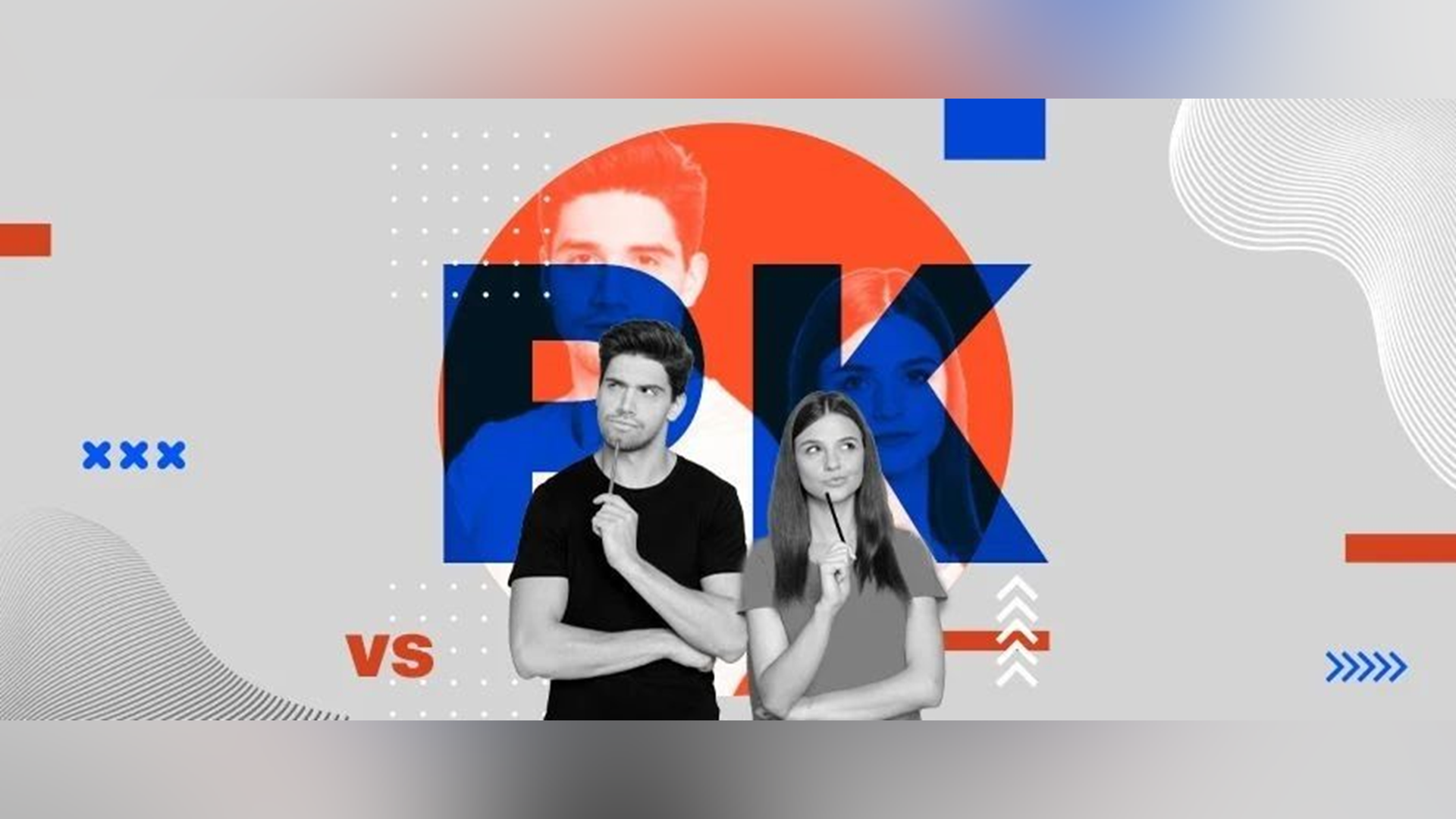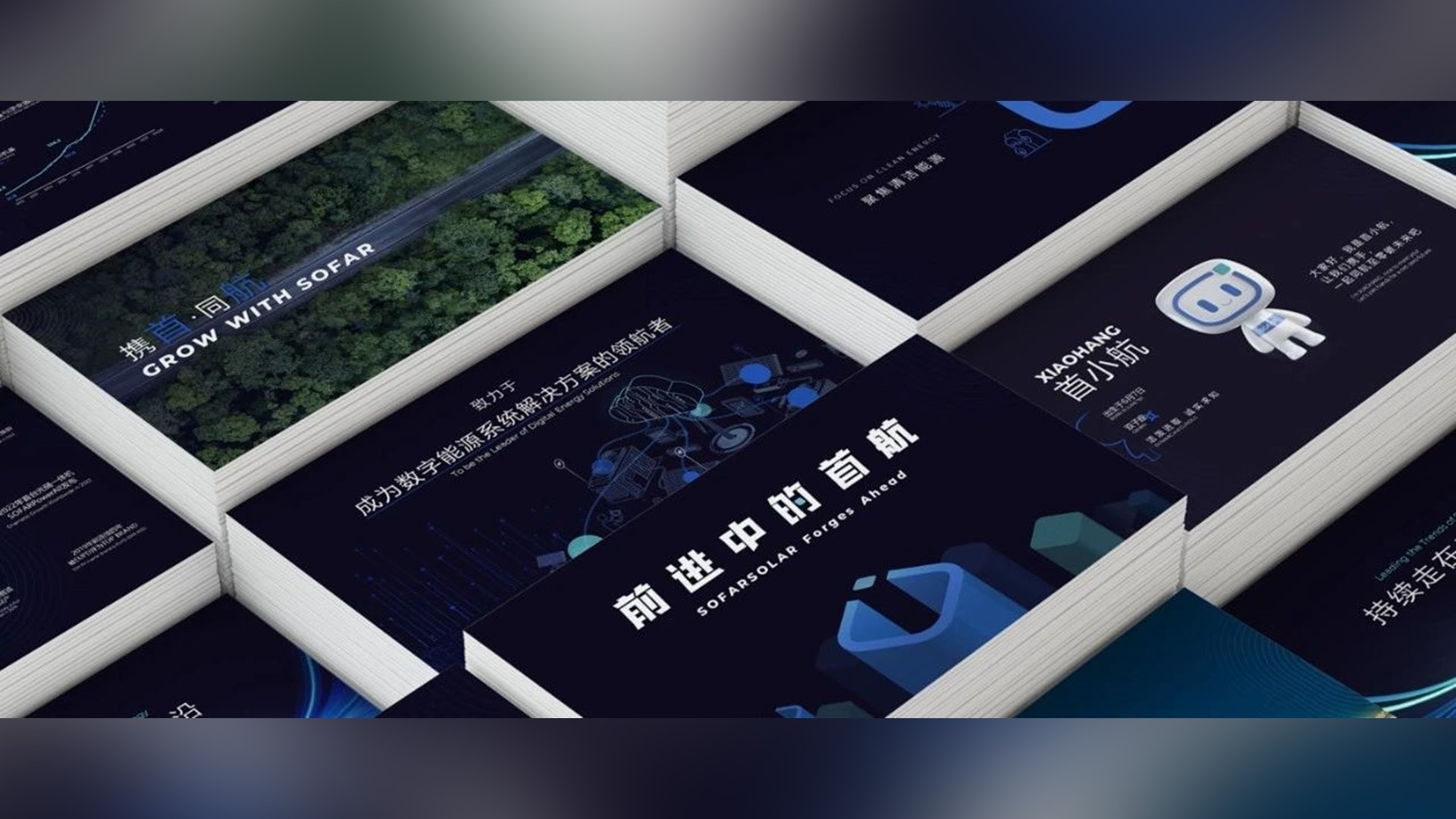-
客户看了我做的PPT时间轴之后,大失所望,直接退单了!
也很简单,将2个椭圆叠加,再通过【拆分】工具,即可得到。对于PPT时间轴的设计,想必大家应该不陌生了吧。小到个人结束,大到公司,一般都有这些内容的存在,看一下。像这么这种时间轴,内容又多又长,按照这种排版,少不了领导的一顿臭骂。经过一番调整之后,做出这种既简约又有设计感,关键是领导看完不会骂了。还有这种建筑的效果,设计企业介绍PPT时间轴,非常有场景感。好了,对于标题中时间轴的问题,内容又长又多的… -
锐普新作!从今天起,PPT设计进入2.0时代!
多图带你了解最前沿的PPT演示设计技术,带给你全新的视觉体验。 你是否早已看够了图片+文字的PPT? 你是否早就厌烦了平淡无奇的PPT? 你是否早就期待下一代PPT的样子? 锐普为此准备了12年! 在2019年的年末,我们在PS、AI这些平面设计软件的基础上,融合3D Max、C4D、AE等软件打造了一份全新的PPT作品,全新的动画、全新的画面、全新的音效,希望能给你带来焕然一新的视觉体验! 我们… -
PPT中的这个效率功能,养成设计好习惯,让你设计事半功倍!
如果大家想要提高PPT的制作效率,那【快速访问工具栏】必不可少。不知道大家有没有用过,可以通过【快速访问工具栏】打造自己的专用效率工具。比如,下面这页PPT,两边的内容显然分布不均匀。 此时,如果还是按照传统的方法,我们需要4步才能完成分布排版。【选择内容】—【形状格式】—【对齐】—【纵向分布】。 如果使用PPT中的【快速访问工具栏】,一步就能完成,直接点击【纵向分布】。 除此之外,还有主题色切换… -
看完这3个“硬核”改稿案例,一般人都会选择放弃做PPT!
大神用的都是PowerPoint,而我用的是PPT。 为了升职加薪,学了一堆的PPT技巧,每次做PPT都有种“书到用时方恨少”的感叹。 这一次小编脑洞大开,集合锐普内部实习设计师和专业设计师,把他们放在一起进行PK,看看能擦出什么样的火花。 (虽然结果没什么悬念,但是中间实习生被虐的过程,你能看到自己的影子。) 快!跟着小编一起去看看设计师是如何“修炼”的~ 设计要求:教育行业,设计要有文化气息、… -
我们给这家全球知名的新能源企业做了一套发布会PPT,这才叫极简科技风!
锐普,让每场演示都能深入人心 储能逆变器领域全球前五,品牌形象升级发布,在2023伊始,锐普完成了一份颇具挑战的发布会PPT。 品牌焕新而来,新标识的亮相必须精彩。如果是你,你会怎么做? 围绕LOGO和释义,把效果拉满是很多设计师都会选的方式。 效果贼梦幻,可文字图片各自为战,客户可不买单。那,加点动画试试呢? 我们依然觉得这不是最优答案,新LOGO亮相,讲好故事才能给观众留下印象。去掉一切多余的… -
100个被领导毙掉的PPT,99个是因为你逻辑有问题!
一个案例,教你做出逻辑清晰的PPT图表。 上周,锐普分享了一篇有关图表美化的文章,收到很多粉丝的反馈,希望小编多分享图表相关的教程,看来在这块大家没少被折磨 当领导说这页图表再改改,大部分人第一反应是:是不是我PPT做的太丑了~ NO! NO!NO! 请抬头看本文的标题: 100个被领导毙掉的PPT,99个是因为你逻辑有问题! 在我们日常的表达逻辑当中,最常见的就是这种图表。 小编私下做了一个调查…